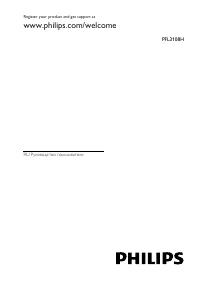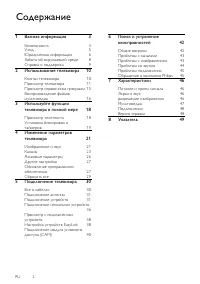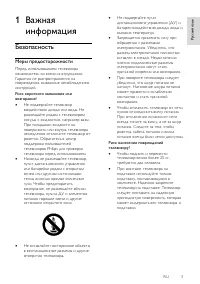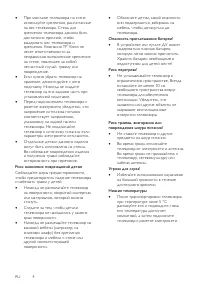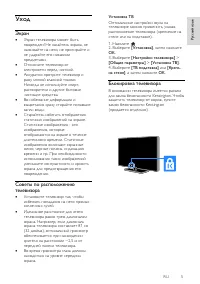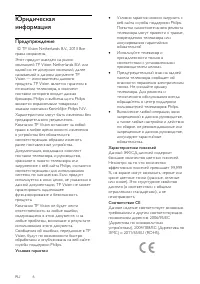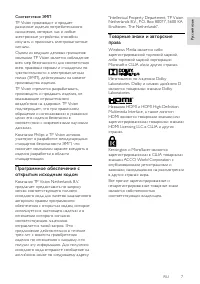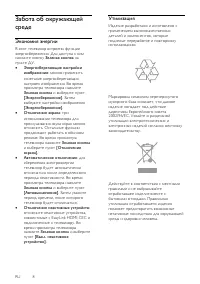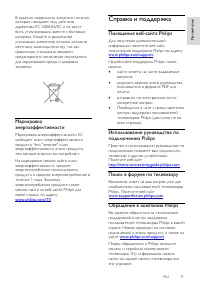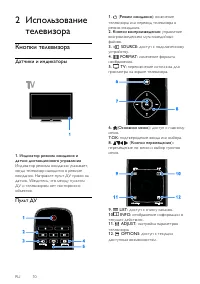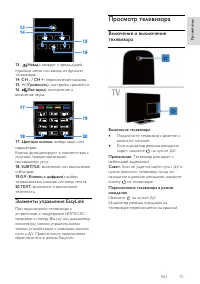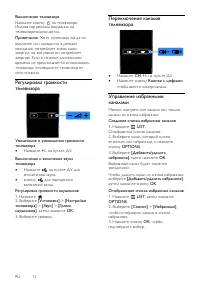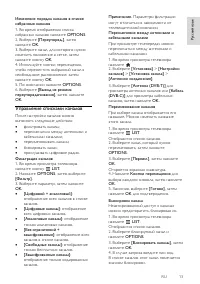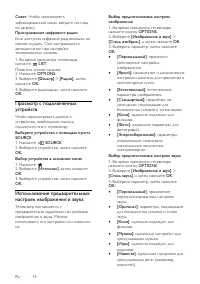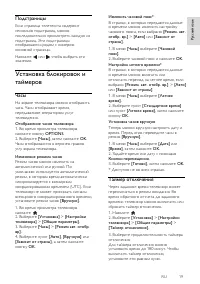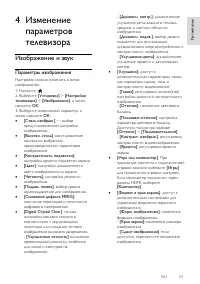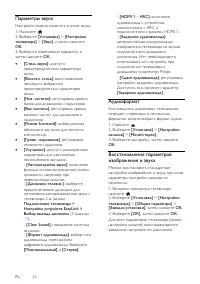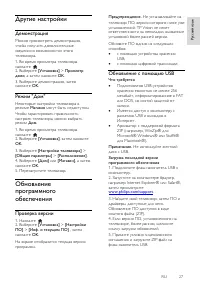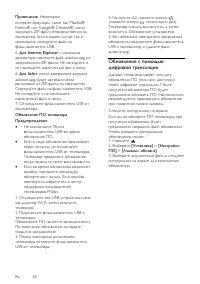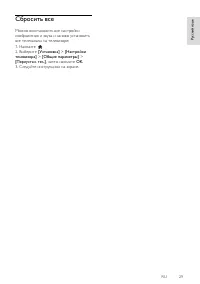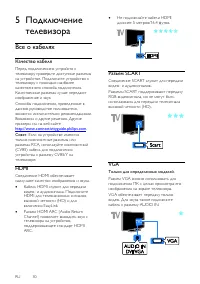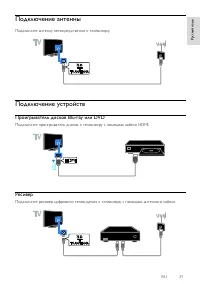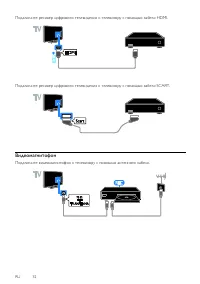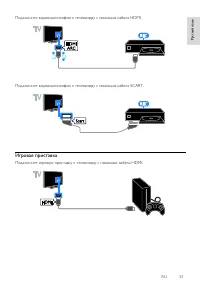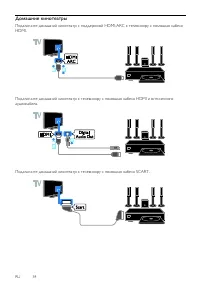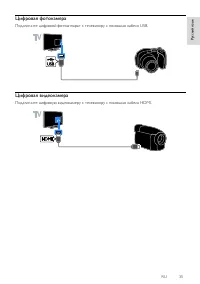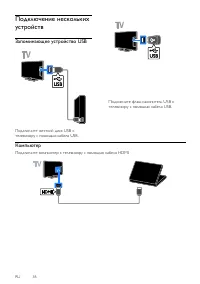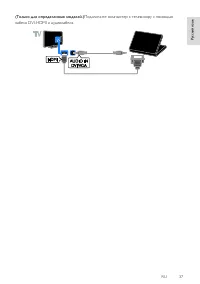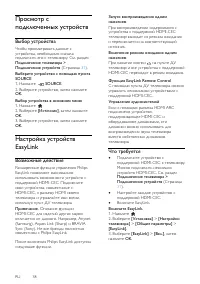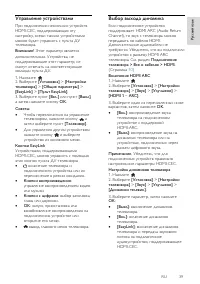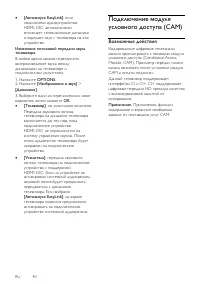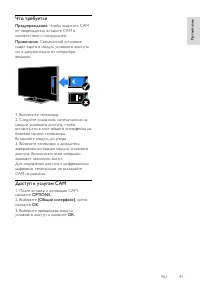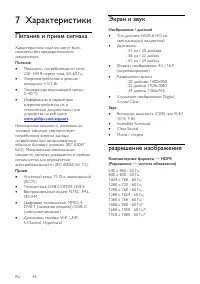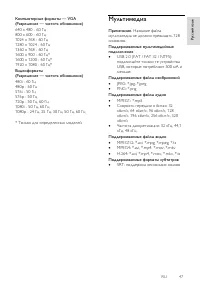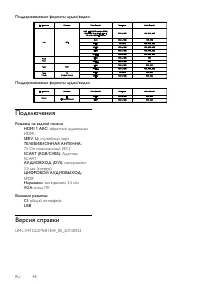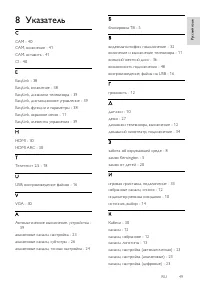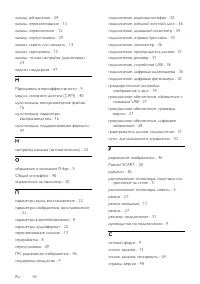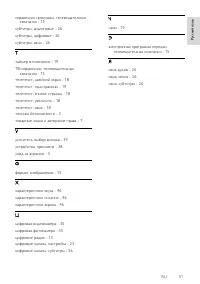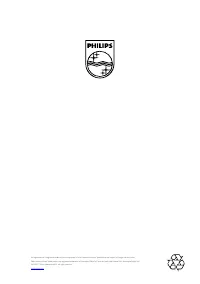Страница 2 - Содержание
RU 2 1 Важная информация 3 Безопасность 3 Уход 5 Юридическая информация 6 Забота об окружающей среде 8 Справка и поддержка 9 2 Использование телевизора 10 Кнопки телевизора 10 Просмотр телевизора 11 Просмотр справочника программ 15 Воспроизведение файлов мультимедиа 16 3 Используйте функции телевизо...
Страница 3 - Важная; Безопасность; Меры предосторожности
RU 3 Ру сс ки й язы к 1 Важная информация Безопасность Меры предосторожности Перед использованием телевизора ознакомьтесь со всеми инструкциями. Гарантия не распространяется на повреждения, вызванные несоблюдением инструкций. Риск короткого замыкания или возгорания! Не подвергайте телевизор воздей...
Страница 5 - Уход; Экран; Блокировка телевизора
RU 5 Ру сс ки й язы к Уход Экран Экран телевизора может быть поврежден! Не касайтесь экрана, не нажимайте на него, не протирайте и не ударяйте его никакими предметами. Отключите телевизор от электросети перед чисткой. Аккуратно протрите телевизор и раму мягкой влажной тканью. Никогда не исполь...
Страница 6 - Предупреждение
RU 6 Юридическая информация Предупреждение © TP Vision Netherlands B.V., 2013 Все права сохранены. Этот продукт выведен на рынок компанией TP Vision Netherlands B.V. или одной из ее дочерних компаний, далее называемой в данном документе TP Vision — изготовителем данного продукта. TP Vision является ...
Страница 7 - Программное обеспечение с
RU 7 Ру сс ки й язы к Соответствие ЭМП TP Vision производит и продает различные изделия потребительского назначения, которые, как и любые электронные устройства, способны излучать и принимать электромагнитные сигналы. Одним из ведущих деловых принципов компании TP Vision является соблюдение всех мер...
Страница 8 - Экономия энергии
RU 8 Забота об окружающей среде Экономия энергии В этот телевизор встроены функции энергосбережения. Для доступа к ним нажмите кнопку Зеленая кнопка на пульте ДУ. Энергосберегающие настройки изображения : можно применить сочетание энергосберегающих настроек изображения. Во время просмотра телевизо...
Страница 9 - Справка и поддержка
RU 9 Ру сс ки й язы к В изделии содержатся элементы питания, которые попадают под действие директивы ЕС 2006/66/EC и не могут быть утилизированы вместе с бытовым мусором. Узнайте о раздельной утилизации элементов питания согласно местному законодательству, так как правильная утилизация поможет предо...
Страница 10 - Кнопки телевизора; Датчики и индикаторы
RU 10 2 Использование телевизора Кнопки телевизора Датчики и индикаторы 1. Индикатор режима ожидания и датчик дистанционного управления Индикатор режима ожидания указывает, когда телевизор находится в режиме ожидания. Направьте пульт ДУ прямо на датчик. Убедитесь, что между пультом ДУ и телевизором ...
Страница 11 - Элементы управления EasyLink; Просмотр телевизора; Включение и выключение
RU 11 Ру сс ки й язы к 13. ( Назад ) : возврат к предыдущей странице меню или выход из функции телевизора. 14. CH - / CH +: переключение каналов. 15. +/- ( Громкость ) : настройка громкости. 16. ( Без звука ) : выключение и включение звука. 17. Цветные кнопки: выбор задач или параметров. Кнопки функ...
Страница 13 - Управление списками каналов
RU 13 Ру сс ки й язы к Изменение порядка каналов в списке избранных каналов 1. Во время отображения списка избранных каналов нажмите OPTIONS . 2. Выберите [Переупоряд.] , затем нажмите OK . 3. Выберите канал, для которого нужно изменить положение в сетке, затем нажмите кнопку OK . 4. Используйте кно...
Страница 15 - Изменение формата; Просмотр справочника; Возможные действия
RU 15 Ру сс ки й язы к Изменение формата изображения Можно изменить формат изображения в соответствии с источником видео. 1. Нажмите FORMAT . 2. Выберите формат изображения и нажмите OK . Доступные форматы изображения зависят от источника видео. [Авто] : Настройте формат изображения в соответствии...
Страница 18 - Просмотр телетекста; Выбор страницы
RU 18 3 Используйте функции телевизора в полной мере Просмотр телетекста Выбор страницы При просмотре каналов, передающих телетекст, можно просматривать телетекст. 1. Выберите канал, поддерживающий функцию телетекста, и нажмите кнопку TEXT . 2. Выберите страницу одним из следующих способов. Введит...
Страница 19 - Подстраницы; Установка блокировок и; Часы
RU 19 Ру сс ки й язы к Подстраницы Если страница телетекста содержит несколько подстраниц, можно последовательно просмотреть каждую из подстраниц. Эти подстраницы отображаются рядом с номером основной страницы. Нажмите или , чтобы выбрать эти значения. Установка блокировок и таймеров Часы На экране ...
Страница 21 - Изменение; Изображение и звук; Параметры изображения
RU 21 Ру сс ки й язы к 4 Изменение параметров телевизора Изображение и звук Параметры изображения Настройки можно изменить в меню изображения. 1. Нажмите . 2. Выберите [Установка] > [Настройки телевизора] > [Изображение] , а затем нажмите OK . 3. Выберите изменяемый параметр, а затем нажмите O...
Страница 22 - Параметры звука; Аудиоформат; Восстановление параметров
RU 22 Параметры звука Настройки можно изменить в меню звука. 1. Нажмите . 2. Выберите [Установка] > [Настройки телевизора] > [Звук] , а затем нажмите OK . 3. Выберите изменяемый параметр, а затем нажмите OK . [Стиль звука] : доступ к предопределенным параметрам звука. [Восстан. стиль] : во...
Страница 23 - Каналы; Автоустановка
RU 23 Ру сс ки й язы к Каналы Автоустановка При первом включении телевизора выполняется настройка каналов. Чтобы изменить язык, страну и переустановить все доступные телеканалы, можно повторно полностью выполнить процедуры настройки. Начало установки Примечание: При появлении запроса на ввод кода вв...
Страница 26 - Языковые параметры
RU 26 9. Нажмите . 10. Выберите [Установка] > [Настройки каналов] . 11. Выберите [Установка канала] > [Копир. список канал.] > [Копировать на ТВ] , затем нажмите OK . Список каналов будет скопирован на второй телевизор. 12. Отключите запоминающее устройство USB. Языковые параметры Язык меню...
Страница 27 - Другие настройки; Демонстрация; Обновление; Проверка версии
RU 27 Ру сс ки й язы к Другие настройки Демонстрация Можно просмотреть демонстрацию, чтобы получить дополнительные сведения о возможностях этого телевизора. 1. Во время просмотра телевизора нажмите . 2. Выберите [Установка] > Просмотр демо , а затем нажмите OK . 3. Выберите демонстрацию, затем на...
Страница 30 - Все о кабелях; Качество кабеля; HDMI
RU 30 5 Подключение телевизора Все о кабелях Качество кабеля Перед подключением устройств к телевизору проверьте доступные разъемы на устройстве. Подключите устройство к телевизору с помощью наиболее качественного способа подключения. Качественные разъемы лучше передают изображение и звук. Способы п...
Страница 31 - Подключение антенны; Подключение устройств; Проигрыватель дисков Blu-ray или DVD
RU 31 Ру сс ки й язы к Подключение антенны Подключите антенну непосредственно к телевизору. Подключение устройств Проигрыватель дисков Blu-ray или DVD Подключите проигрыватель дисков к телевизору с помощью кабеля HDMI. Ресивер Подключите ресивер цифрового телевидения к телевизору с помощью антенного...
Страница 32 - Видеомагнитофон
RU 32 Подключите ресивер цифрового телевидения к телевизору с помощью кабеля HDMI. Подключите ресивер цифрового телевидения к телевизору с помощью кабеля SCART. Видеомагнитофон Подключите видеомагнитофон к телевизору с помощью антенного кабеля.
Страница 33 - Игровая приставка
RU 33 Ру сс ки й язы к Подключите видеомагнитофон к телевизору с помощью кабеля HDMI. Подключите видеомагнитофон к телевизору с помощью кабеля SCART. Игровая приставка Подключите игровую приставку к телевизору с помощью кабеля HDMI.
Страница 34 - Домашние кинотеатры
RU 34 Домашние кинотеатры Подключите домашний кинотеатр с поддержкой HDMI-ARC к телевизору с помощью кабеля HDMI. Подключите домашний кинотеатр к телевизору с помощью кабеля HDMI и оптического аудиокабеля. Подключите домашний кинотеатр к телевизору с помощью кабеля SCART.
Страница 35 - Цифровая фотокамера
RU 35 Ру сс ки й язы к Цифровая фотокамера Подключите цифровой фотоаппарат к телевизору с помощью кабеля USB. Цифровая видеокамера Подключите цифровую видеокамеру к телевизору с помощью кабеля HDMI.
Страница 36 - Запоминающее устройство USB
RU 36 Подключение нескольких устройств Запоминающее устройство USB Подключите жесткий диск USB к телевизору с помощью кабеля USB. Подключите флэш-накопитель USB к телевизору с помощью кабеля USB. Компьютер Подключите компьютер к телевизору с помощью кабеля HDMI.
Страница 38 - Выбор устройства; Настройка устройств; Что требуется
RU 38 Просмотр с подключенных устройств Выбор устройства Чтобы просматривать данные с устройства, необходимо сначала подключить его к телевизору. См. раздел Подключение телевизора > Подключение устройств (Страница 31 ). Выберите устройство с помощью пункта SOURCE 1. Нажмите SOURCE . 2. Выберите у...
Страница 39 - Управление устройствами
RU 39 Ру сс ки й язы к Управление устройствами При подключении нескольких устройств HDMI-CEC, поддерживающих эту настройку, всеми такими устройствами можно будет управлять с пульта ДУ телевизора. Внимание! Этот параметр является дополнительным. Устройства, не поддерживающие этот параметр, не смогут ...
Страница 40 - Подключение модуля
RU 40 [Автозапуск EasyLink] : если подключено аудиоустройство HDMI-CEC, автоматически отключает телевизионные динамики и передает звук с телевизора на это устройство. Изменение потоковой передачи звука телевизора В любое время можно переключить воспроизведение звука между динамиками на телевизоре ...
Страница 42 - Общие вопросы
RU 42 6 Поиск и устранение неисправностей Общие вопросы Телевизор не включается: Отключите кабель питания от розетки электросети. Подождите одну минуту, затем снова подключите. Проверьте правильность подключения кабеля питания. При включении/выключении/включении режима ожидания из корпуса телеви...
Страница 43 - Проблемы с каналами; Проблемы с
RU 43 Ру сс ки й язы к Нужно обновить ПО телевизора: Зайдите на веб-сайт www.philips.com/support и загрузите последний пакет программного обеспечения для своего телевизора. На этом веб-сайте также доступны инструкции и сведения о выпуске, показывающие, что было обновлено. Полные инструкции по обновл...
Страница 44 - Проблемы со звуком
RU 44 Изображение не совпадает с экраном: оно больше или меньше экрана. Переход к другому формату изображения. Формат изображения меняется при переключении каналов. вместо формата изображения [Авто выберите другой формат изображения. Неправильное расположение изображения на экране. Сигналы изображен...
Страница 45 - Проблемы подключения; Обращение в компанию
RU 45 Ру сс ки й язы к Проблемы подключения Проблемы с устройствами HDMI. Обратите внимание, что поддержка HDCP (протокола защиты широкополосных цифровых данных) может увеличивать длительность задержки при отображении на экране телевизора содержимого с устройства HDMI. Если телевизор не распозна...
Страница 46 - Характеристики; Питание и прием сигнала; Экран и звук; разрешение изображения
RU 46 7 Характеристики Питание и прием сигнала Характеристики изделия могут быть изменены без предварительного уведомления. Питание Мощность, потребляемая от сети: 220–240 В перем. тока, 50–60 Гц Энергопотребление в режиме ожидания: < 0,3 Вт Температура окружающей среды: 5–40 °C Информаци...
Страница 47 - Мультимедиа
RU 47 Ру сс ки й язы к Компьютерные форматы — VGA (Разрешение — частота обновления) 640 x 480 - 60 Гц 800 x 600 - 60 Гц 1024 x 768 - 60 Гц 1280 x 1024 - 60 Гц 1360 x 768 - 60 Гц 1600 x 900 - 60 Гц* 1600 x 1200 - 60 Гц* 1920 x 1080 - 60 Гц* Видеоформаты (Разрешение — частота обновления) 480i - 60 Гц ...
Страница 49 - Указатель
RU 49 Ру сс ки й язы к 8 Указатель C CAM - 40 CAM, включение - 41 CAM, вставить - 41 CI - 40 E EasyLink - 38 EasyLink, включение - 38 EasyLink, динамики телевизора - 39 EasyLink, дистанционное управление - 39 EasyLink, функции и параметры - 38 EasyLink, экранное меню - 11 EasyLink, элементы управлен...